使用 3 種領先的在線和離線工具將音頻添加到 MKV 文件
有時我們想在視頻剪輯中發揮創意。這就是為什麼我們 將音頻添加到 MKV 視頻。如今,我們珍惜我們擁有的每一次聚會和每一刻。難怪我們對它的每一點都拍了一段視頻。但是,您可以通過添加背景音頻使您的 MKV 視頻更具吸引力和娛樂性。如果您想了解如何將音軌添加到 MKV 視頻文件,則需要閱讀這篇文章。看看下面的書面數據,看看你可以使用哪些可靠的工具。
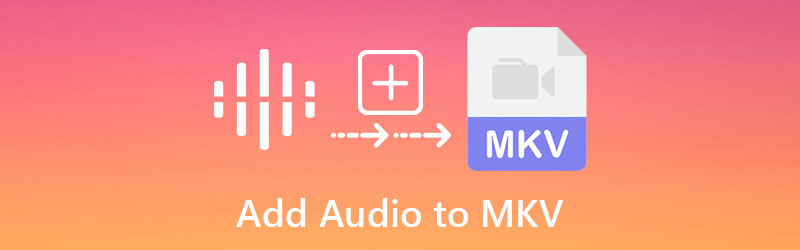
第 1 部分。 如何將音頻添加到 MKV 文件
1. Vidmore視頻轉換器
可用於將音頻添加到 MKV 文件的最佳工具是通過 Vidmore視頻轉換.這個多功能程序可以進行音頻編輯、視頻編輯,甚至圖片編輯。想像一下,只需單擊幾下即可在幾秒鐘內編輯您最珍貴的照片,因為它使用和理解非常簡單。由於 Vidmore Video Converter 具有高度用戶友好的界面,因此您不會很難學習如何將音頻添加到 MKV 文件。除此之外,該工具在功能方面也位居榜首。如果您使用 Windows 或 Mac 設備,則沒有區別。它將在兩者上完美運行!
這個專業應用程序的另一個突出特點是您可以包含任意數量的照片和任意數量的音樂,因為它可以在沒有時間限制的情況下進行轉換。這聽起來不可思議。以下是使用 Vidmore Video Converter 向 MKV 視頻添加音頻的基本摘要,您可以參考以獲取更多信息。
第 1 步:安裝 MKV 編輯器
要開始,請點擊 下載 按鈕開始在您的計算機上下載和安裝應用程序。在您的計算機上正確下載並安裝應用程序後,在您的設備上運行它的方法很快。
第 2 步:添加 MKV 文件
MKV 編輯器啟動並運行後,雙擊它進入主界面。點擊 MV 菜單,位於屏幕的右上角。然後,單擊 加 屏幕左下角的符號,然後選擇您需要的 MKV 文件。
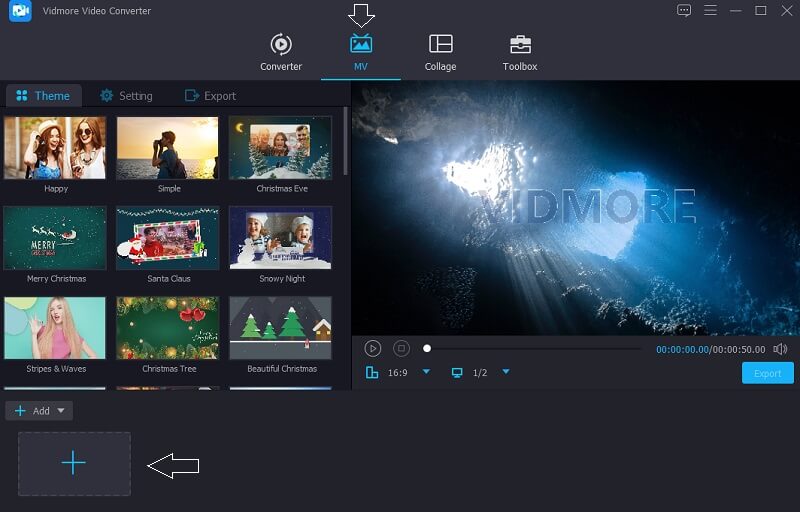
第 3 步:為您的視頻選擇主題
添加完所有視頻後,您需要轉到照片的左側,然後從下拉菜單中選擇一個主題。此外,如果您願意,您可以選擇修剪長度。
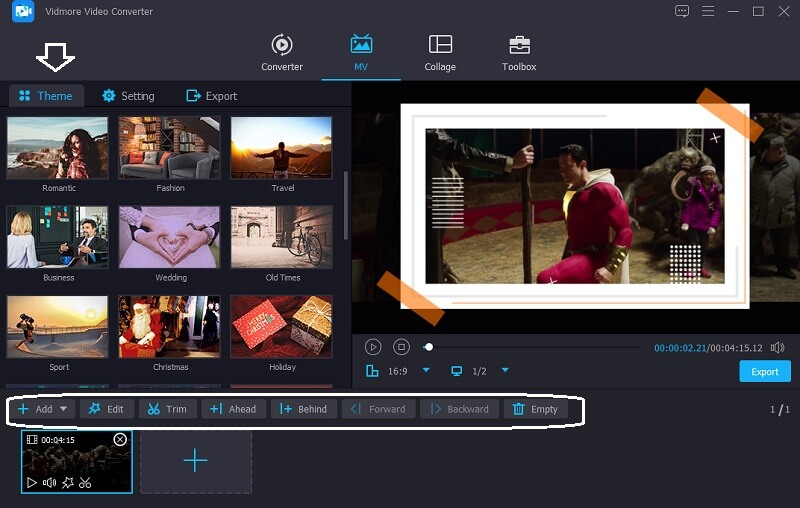
然後,通過選擇 設置 旁邊的按鈕 主題,您可以開始添加聲音。通過單擊選擇要包含在 MKV 文件中的音軌 加 按鈕並從下拉菜單中選擇它。
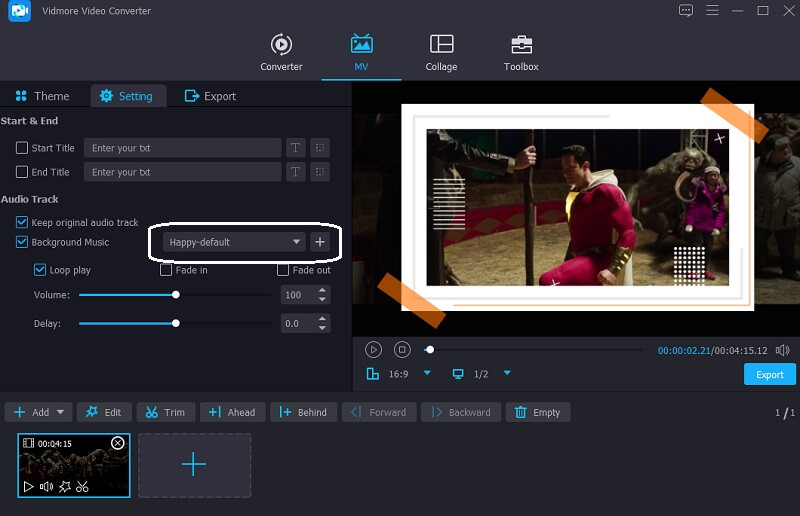
第 4 步:導出 MKV 文件
一旦您對 MKV 文件的音頻質量感到滿意,請單擊 出口 屏幕左側的選項以保存您對音頻所做的更改。之後,將出現一個新窗口,允許您選擇所需的格式,然後單擊 開始導出 按鈕並等待您的文件被導出。
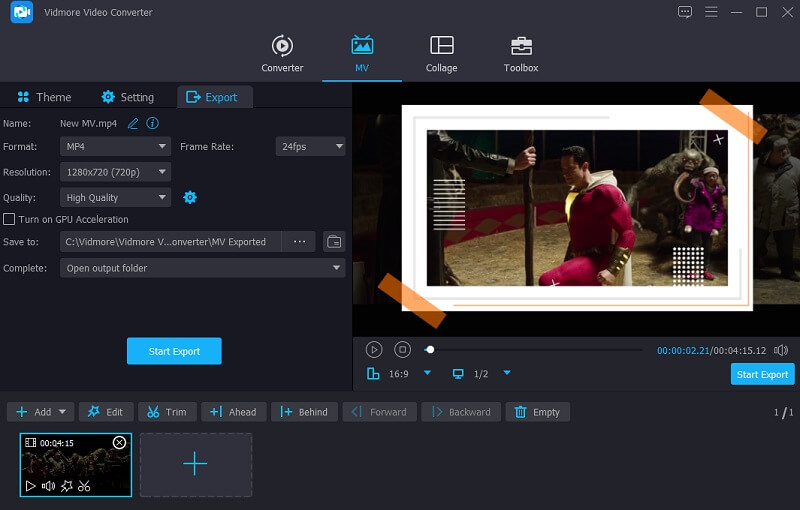
2.木瓜
如果您可以在線使用,使用 Kapwing 將音頻添加到 MKV 文件是一個不錯的選擇。編輯音頻、視頻和圖像。經驗豐富的編輯會喜歡這個工具。圖層、文本、對象、風景等只是可用的一些編輯選項。您可以跟隨下面列出的更簡潔的演示。
第1步: 使用瀏覽器的搜索欄搜索 Kapwing,您將被轉到主界面。然後,在屏幕的左上角,選擇 添加媒體 並瀏覽並選擇您的 MKV 文件。
第2步: 之後,選擇 音訊 屏幕左側的選項卡以添加所需的 MKV 文件。然後,選擇 點擊上傳音頻 選項並選擇您想要包含的音軌。
第三步: 最後,在您完成向照片添加音頻後,單擊 出口 選項卡位於主窗口的右上角。
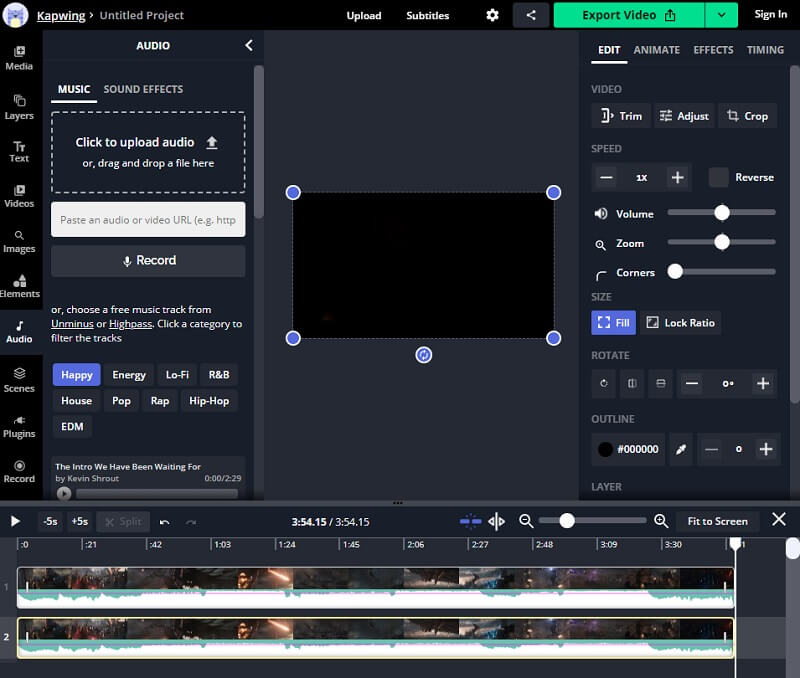
3. VLC 媒體播放器
VLC 媒體播放器是一種多媒體和自適應媒體播放器,具有廣泛的特性和功能。它與大多數多媒體格式兼容,讓您可以不間斷地收聽和觀看您喜歡的音頻和視頻記錄。除此之外,它還帶有編輯工具。它的眾多功能之一是將音頻添加到視頻文件中,這只是其眾多功能之一。該程序使在您的 MKV 文件中包含音軌變得簡單。它不復雜且易於完成。
以下是如何使用此程序將音頻添加到您的 MKV 文件的簡單演示,如果這是您的偏好。
第1步: 選擇 媒體 然後 多個文件.將出現第二個窗口。點擊 加.加載目標視頻後,檢查 顯示更多選項 並同時播放另一個媒體。之後,單擊 瀏覽 打開一個新窗口。
第2步: 然後,在第二 開放媒體 框,單擊 +添加 按鈕並選擇適用於已選擇視頻的音頻文件。然後,另一方面 開放媒體 窗口,單擊 選擇,並且在第一個 開放媒體 窗口,單擊 玩.
第三步: 最後,前往 音訊, 選擇 音軌, 並檢查 軌道 2.之後,您將在視頻中包含音頻文件。此外,您可以重新錄製或重播原始音頻。重複上述步驟,將音頻和視頻集成到 VLC 中。

第 2 部分。工具之間的比較表
在這裡,您會找到可以幫助您將音頻添加到 MKV 文件的程序列表。您將能夠在此圖表上檢查它們的異同。您將能夠立即判斷一個是否更用戶友好。
- 特徵
- 支持 Windows 和 Mac
- 各種編輯工具
- 方便使用的
| Vidmore視頻轉換 | 木筏 | VLC媒體播放器 |
第 3 部分。關於將音頻添加到 MKV 文件的常見問題解答
使用 VLC 媒體播放器將音頻添加到 MKV 文件有哪些缺點?
它可以幫助為視頻添加聲音,但不能為其他目的保存和輸出視頻。諸如缺少聲音和字幕困難之類的困難也可能不時發生。
MKV 視頻格式差嗎?
MKV 的缺點是特定應用程序和設備不支持此視頻格式。
什麼是一 .mkv 文件?
Matroska 多媒體容器 (MKV) 包含多媒體文件。它是一種開放標準的可訪問格式,這意味著任何地方都可以不受限制地使用它。
結論
現在,您可以通過以下方式使您的視頻剪輯更有趣 將音軌添加到您的 MKV 文件。上述工具是最推薦的工具,可幫助您減輕負擔。另一方面,如果您想要一款具有直觀界面的專業軟件,Vidmore Video Converter 就是其中之一!


